なんだろう。
体調がが。
熱は出ていないけど・・・
頭痛がするのは何かな。
今回は、PC関係の設定についての話。
いつも解決はするけれども、どうしたんだっけかと忘れてしまうようなこと。
それをメモしておこうかなと。
まずは、「Acrobat Reader」について。
「Adobe」の提供しているこのソフト、利用している人も多いことでしょう。
しかし、時々ある迷惑な行動をしてくるのですよね。
一度設定しても、またしばらくしたら表示されるアレ。
そう、
この「コンテンツ準備の進行状況」ウィンドウね。
「文書の読み上げ準備が完了するまでお待ちください。」とありますね。
これをね、pdfデータを開く度に、全てのファイルで実行すると。
そうなると、開くのが遅くなるは、処理が重くなるは、作業している時だとイライラしてくるのですよ。
自分で設定したのであれば納得ですけど、勝手に動作しますからね。
それに、アップデートか何かのタイミングで、この設定が復活すると。
そうなりますと、毎度毎度設定し直しとなるので、なかなか面倒なのですよ。
私の環境では、過去 1年間で 3回以上は設定し直しているはずです。
さて、その設定なのですが、そういえば毎回調べていたなと。
まぁそれでも良いのですけど、自前ですぐ分かるように整理しておきたいじゃ無いですか。
なので、今回はその設定箇所についての確認です。
まず、メニューバーの
「編集(E)」から「環境設定(N)」を開きます。
これは「Ctrl+K」のショートカットキーでも行けますね。
そして、そこで表示されるうち、「分類(G)」欄の
「アクセシビリティ」を選択しまして、その中の「その他のアクセシビリティオプション」に行きます。
その中に「支援技術のサポートを有効(E)」という項目がありますので、こちらのチェックを外すと。
そうすれば、先程の「コンテンツ準備の進行状況」ウィンドウが表示されなくなります。
設定としては簡単ですが、どこをどう処理すれば良いのか、見つけるのが難しいですよね。
最初は同じ「分類(G)」欄の「読み上げ」の部分で設定するのかと思ったら、そうでは無いですからね。
便利そうな機能ではありますけど、必要に応じて選べるようにして欲しかったかな。
まずはこれが最初のネタ。
続いては「Amazon」関係です。
https://forest.watch.impress.co.jp/docs/review/1292011.html
でも取り上げられているとおり、出品者のフィルターについてですね。
一般の方々がどうしているのか分かりませんが、私は基本的に「Amazon」公式出品物しか購入しないようにしています。
「amazon.co.jp」取扱いの製品についてですね。
やはり、マーケットプレイス製品というのは信用ができないですから。
公式出品物の方が、何かあったときの対応が早いし、しっかりしているだろうという判断です。
これは高価なものであれば、尚更ですね。
まぁ USBケーブルだったりは、マーケットプレイス製品を購入していますけど。
充電ケーブルであれば速度は関係しない・・・とは思いつつ、不安ではありますけど、やはり安さが正義ですから。
他にも、電化製品でないもの、SSD用のヒートシンクなんかは、
https://310satyo.blogspot.com/2021/12/20211228.html
こういったものを購入したりしていますね。
でもまぁ、それでも公式出品物がちょっと高いくらいであれば、そちらを購入しますよ。
と、前置きが長くなりましたが、「Amazon」で公式出品物を購入したい。
そういった場合には、色々とフィルターをかけていくことになるのですが、それを設定していくのは面倒であると。
その場合に役立つのが、
&emi=AN1VRQENFRJN5
&rh=p_6%3AAN1VRQENFRJN5
これらのパラメータですね。
そう、これらの文字をコピーして、URLの末尾に加えると、「Amazon」公式出品物のみが表示されるようになるのです。
上の記事にあった拡張機能は、これらの文字を自動挿入してくるようになると。
そうすれば、毎回 URLをコピーする必要が無くなりますね。
それでも、余計な拡張機能を入れたくない場合は、これらの URLを毎回追加するようでしょう。
私もそうしていますが、まぁコピペするくらいであればそう手間では無いですしね。
しかし、最近ではあまりこの作業をしておらず。
というのも、「Amazon」で調べて、買うのは「ヨドバシ」でというパターンが多くて。
ポイントを加味すればそう値段は変わらず、それでいて到着が早い。
そしてマーケットプレイス製品が無いので、購入するのも安心であると。
後は日本企業の応援にも繋がりますよね。
まぁこれも「Amazon」の使い勝手が悪くなっているからですけど。
一時期は「Amazon」一強でしたが、今ではそうではな無い印象です。
「ヨドバシ」の方が安心できる、そして値段であれば「楽天」になるのかな?
まだまだ使う機会は多いサイトですが、ユーザーの不満点を解消して欲しい。
普通に公式ページで「Amazon」出品のみを表示するフィルターを付けるだけなのですけどね。
そうなると、マーケットプレイス製品の売り上げに響くから、金銭収入的にやれない部分もあるのでしょうけど。
何にせよ、今の状態ではダメだと思いますよ。
ということで、今回は 2つの設定方法について書きました。
よく使う・・・わけでも無いけれども、パッと使えるようにはしておきたい。
そのための備忘録として、残しておきましょうかね。
ではではノシ


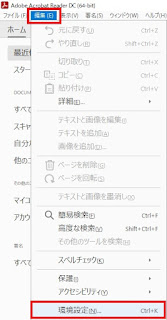



0 件のコメント:
コメントを投稿